Como Criar Vários Subdiretórios com um Comando Linux

Se você deseja criar um diretório contendo vários subdiretórios, ou uma árvore de diretório, usando a linha de comando no Linux, geralmente você tem que usar omkdircomando várias vezes. No entanto, existe uma maneira mais rápida de fazer isso.
Digamos que criamos um diretório chamado htg e queremos criar quatro subdiretórios dentro dele. Em uma situação normal, usaríamos o comandomkdirpara criar o diretório htg. Então, nós precisaríamos do comandocdpara mudar para o novo diretório htg e, finalmente, nós usaríamos o comandomkdirnovamente quatro vezes para criar os quatro subdiretórios.
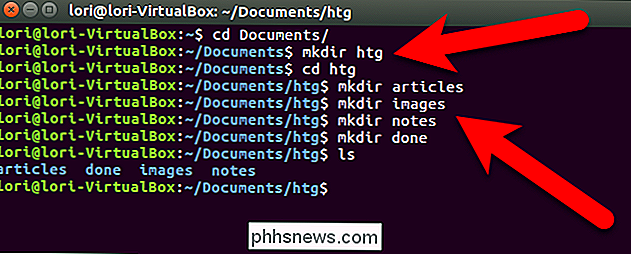
Tudo isso pode ser combinado em um comando, e mostraremos como.
Para criar um novo diretório com vários subdiretórios, você só precisa digitar o seguinte comando no prompt e pressionar Enter (obviamente, altere o diretório nomes para o que você deseja).
mkdir -p htg / {artigos, imagens, nota, feito}A sinalização-pinforma o comandomkdirpara criar o primeiro diretório principal, se já não existir (htg, no nosso caso). As palavras entre parênteses fazem parte da “lista de expansão de chaves”. Cada um dos itens na lista de expansão da chave é anexado separadamente ao caminho anterior (htg /).
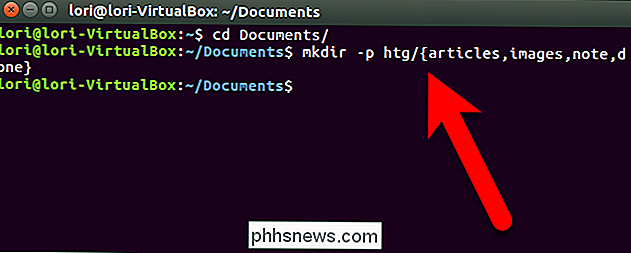
Por exemplo, o comando acima é expandido em htg / articles, htg / images, htg / note, htg / done, all quatro dos subdiretórios sendo criados no diretório htg. Como você pode ver na captura de tela abaixo, funcionou.
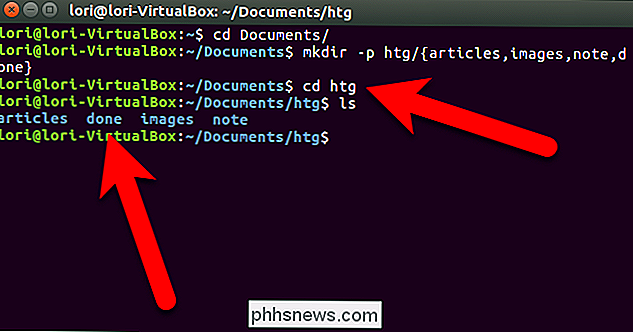
Você também pode usar uma lista de expansão de chave no comandomkdirse estiver criando subdiretórios em um diretório que já exista, como mostrado abaixo. Neste exemplo, o diretório htg já existe, portanto, os subdiretórios são simplesmente incluídos nesse diretório.
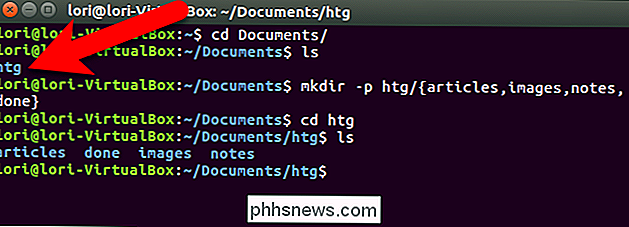
Você também pode aninhar as listas de expansão de chaves no comandomkdir. Por exemplo, no subdiretório articles do diretório htg, queremos criar dois subdiretórios chamados new e rewritten. Então, digitamos o seguinte comando no prompt e pressione Enter.
mkdir -p htg / {artigos / {novo, reescreve}, imagens, notas, feito}Você também pode usar o caminho completo se quiser , como eu fiz no exemplo abaixo:
mkdir -p ~ / Documents / htg / {artigos / {new, rewrites}, imagens, notas, feito}Os quatro subdiretórios são criados no diretório htg e, em seguida, os dois subdiretórios, new e rewrites, são criados sob o subdiretório articles
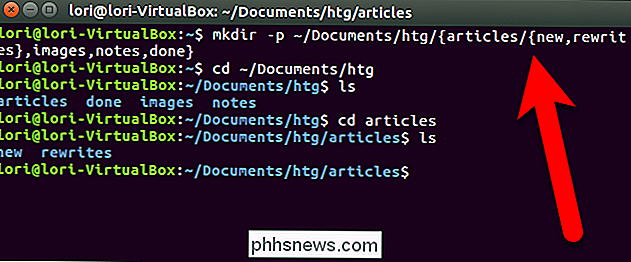
RELATED: Como criar um novo diretório e alterá-lo com um único comando no Linux
É tão fácil. Você também pode combinar o comandomkdircom o comandocdpara criar um diretório e alterá-lo com um comando.

Um dispositivo USB 2.0 se tornará mais rápido se conectado a uma porta USB 3.0?
Aguardar que seu dispositivo móvel favorito seja totalmente carregado pode experimentar sua paciência às vezes, então você pode ficar tentado tente outros "métodos" para acelerar o processo. Mas isso pode ser feito? A postagem de perguntas e respostas do SuperUser de hoje tem a resposta para a pergunta de um curioso leitor.

Como navegar e conectar-se a redes sem fio Na linha de comando
Estamos sempre atentos a formas nerds de impressionar nossos amigos e, recentemente, encontramos uma maneira de nos conectarmos a nossos dispositivos sem fio. rede a partir do prompt de comando, então hoje vamos mostrar-lhe como fazê-lo também Como procurar e conectar-se a redes sem fio a partir da linha de comando Navegando em redes sem fio disponíveis no prompt de comando requer apenas uma única comando: netsh wlan show networks Infelizmente, para se conectar a uma rede, você precisa ter um perfil de rede para isso.



